1、搭建环境说明
本机是在Vmware Workstation 12 Pro虚拟软件下进行搭建的。
操作系统版本:Windows Server 2012 R2 简体中文企业版x64。
2、安装完win 2012后,IP地址,如下图所示:
IP地址:192.168.0.180
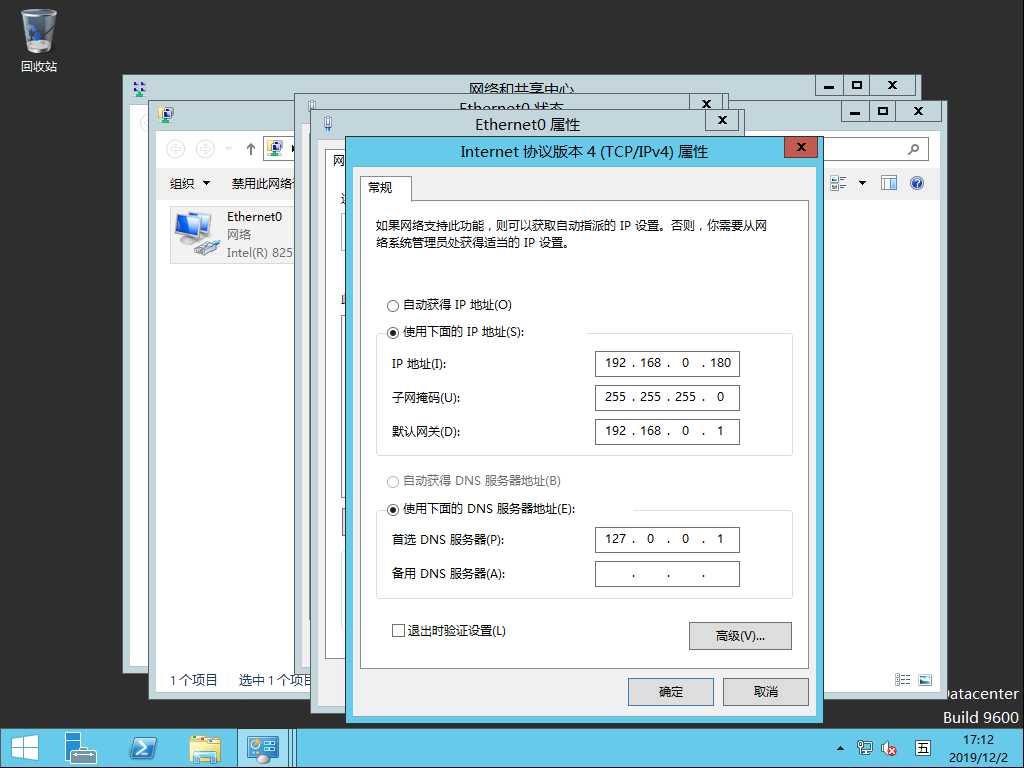
3、更改服务器名称为DC,并重启系统。
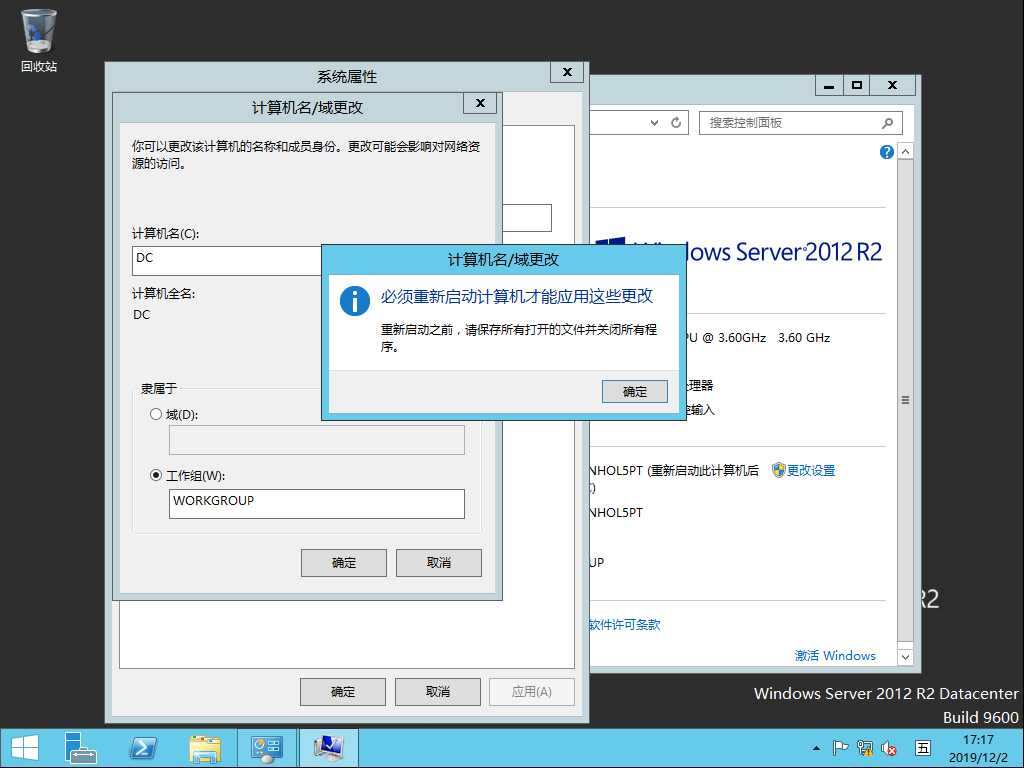
4、点击服务器管理器,单击添加角色和功能
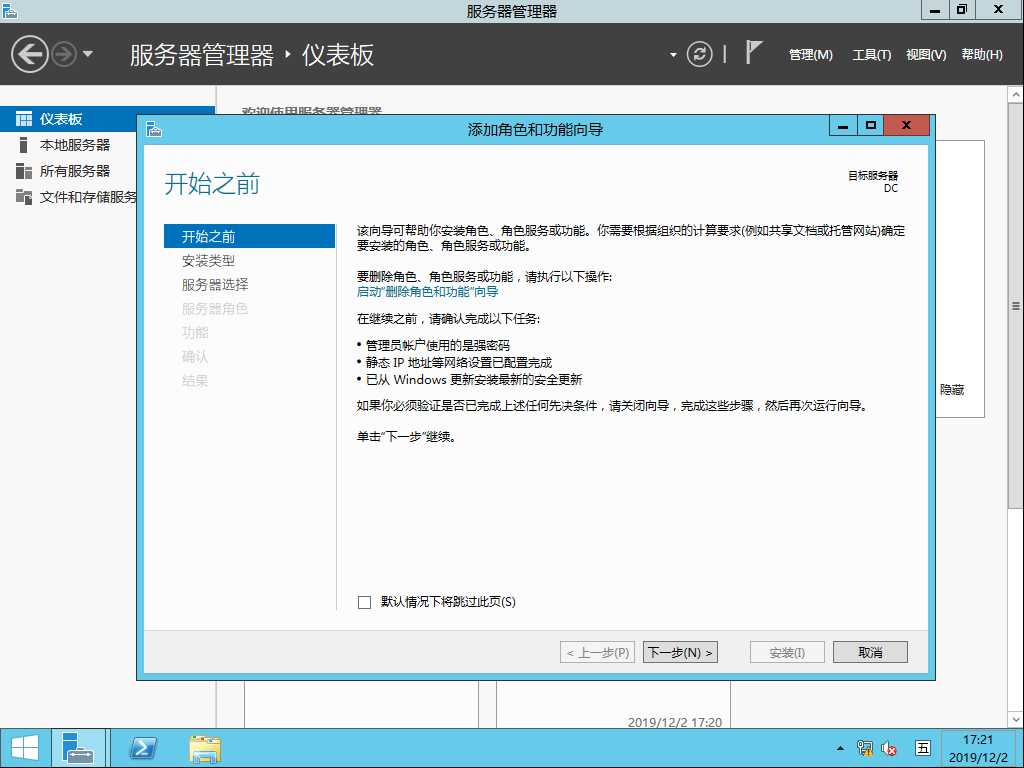
5、点击下一步
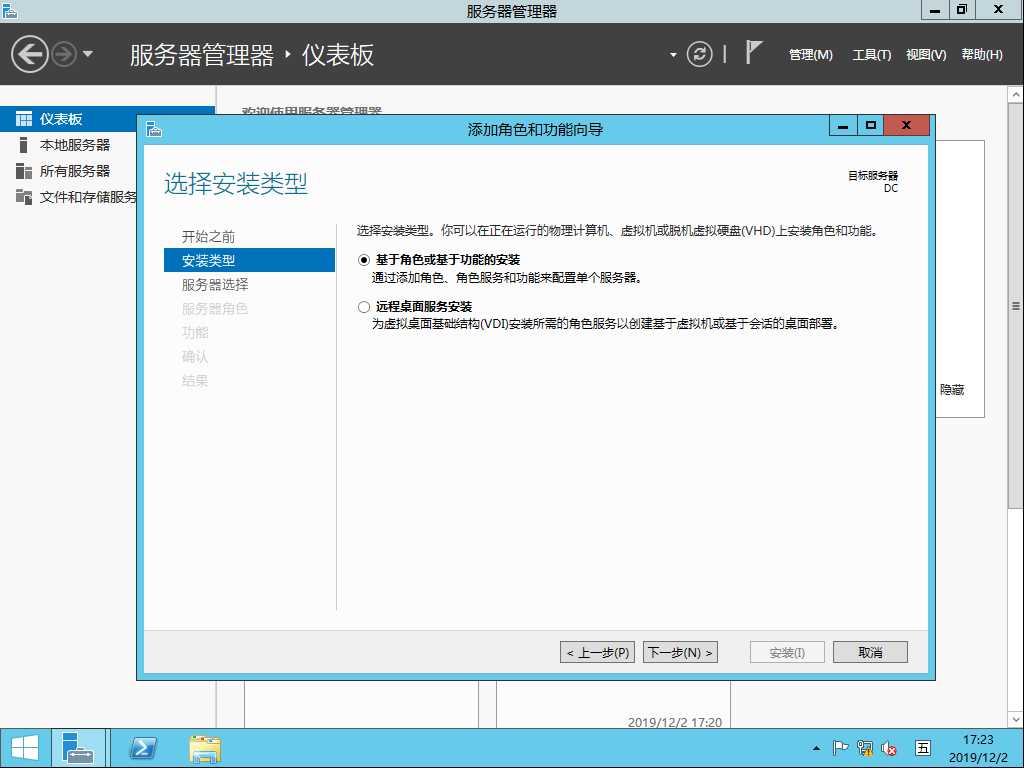
6、默认选项,点击下一步
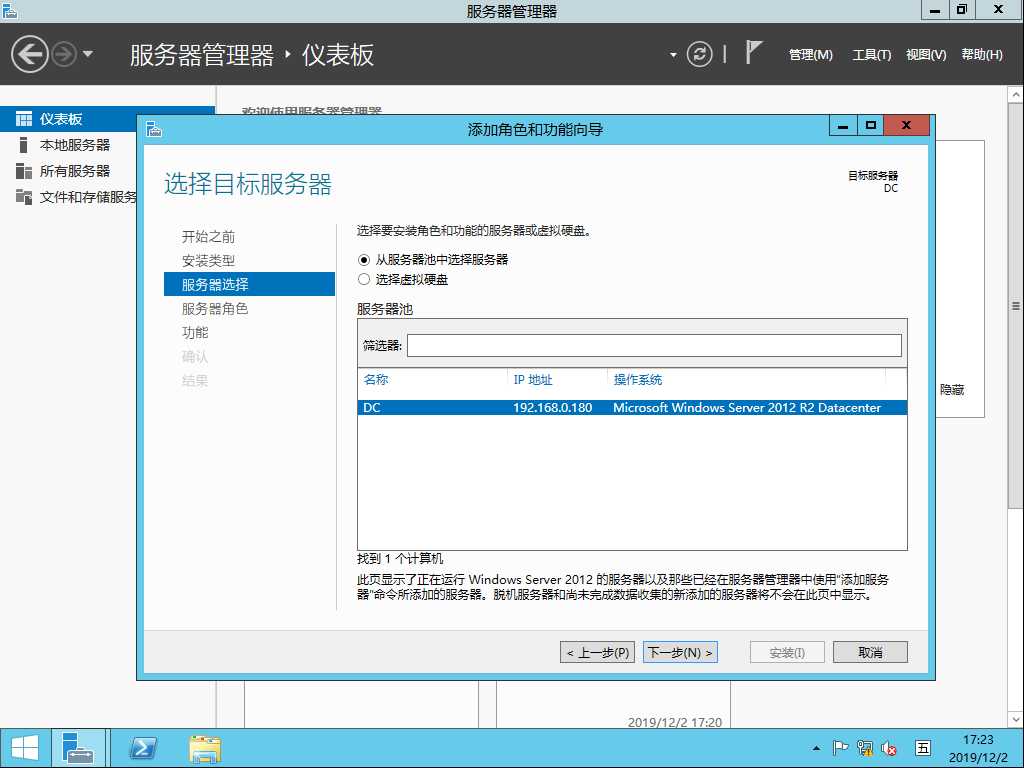
7、默认选项,点击下一步
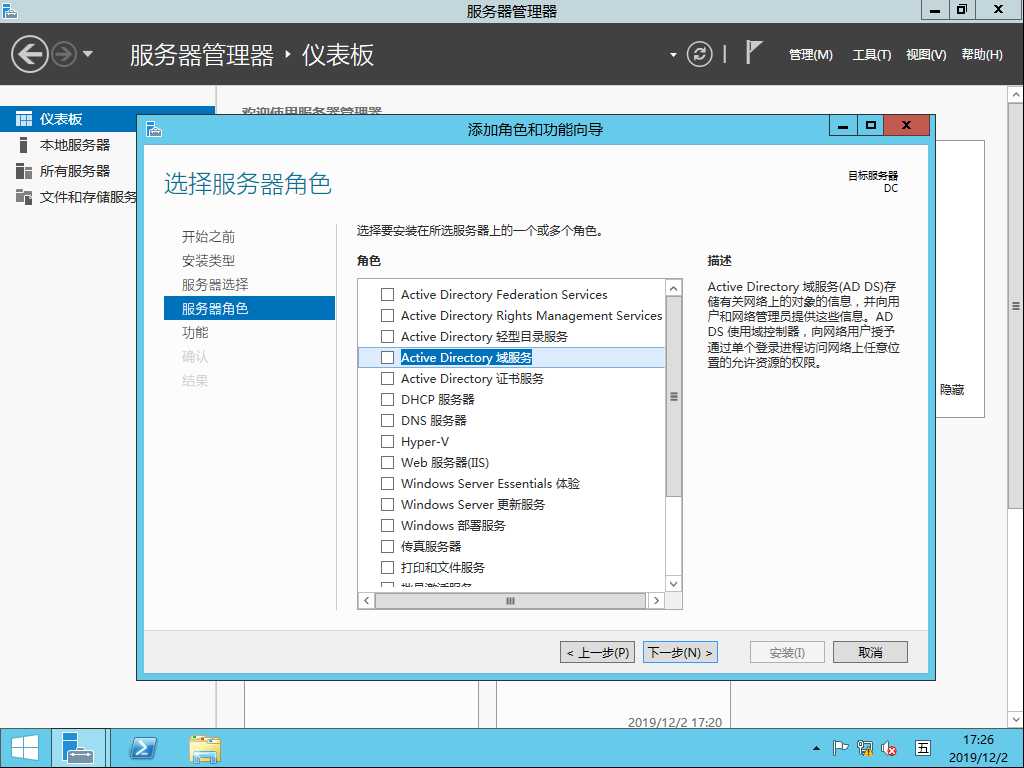
8、单击选择Active Directory域服务
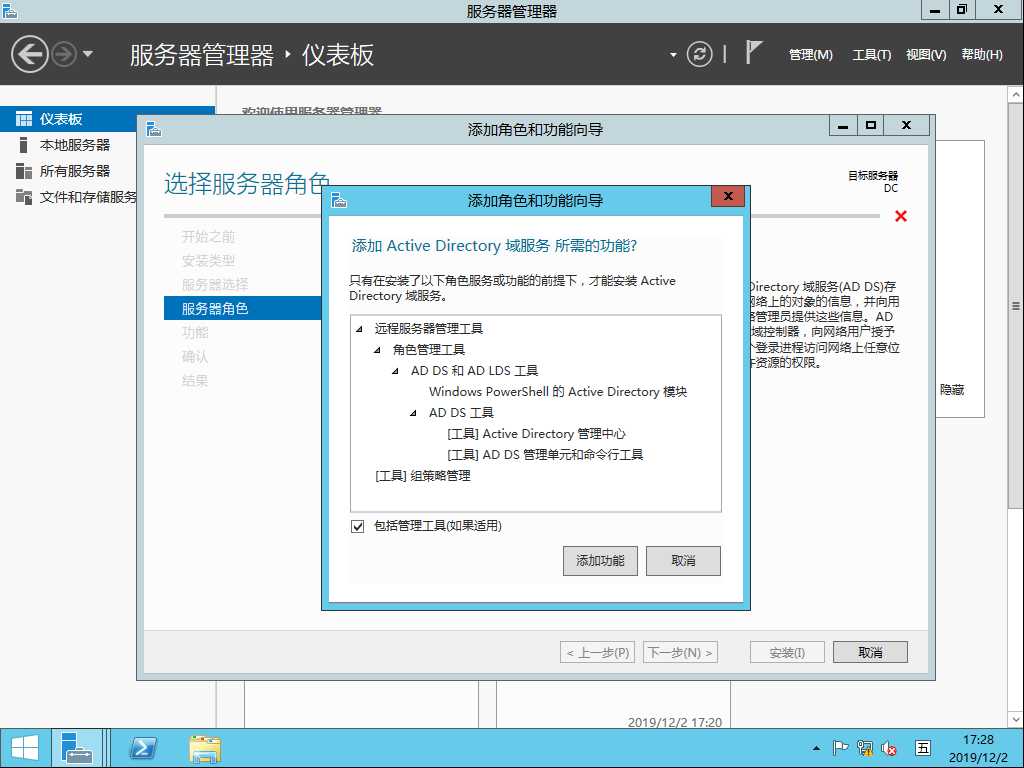
9、点击添加功能
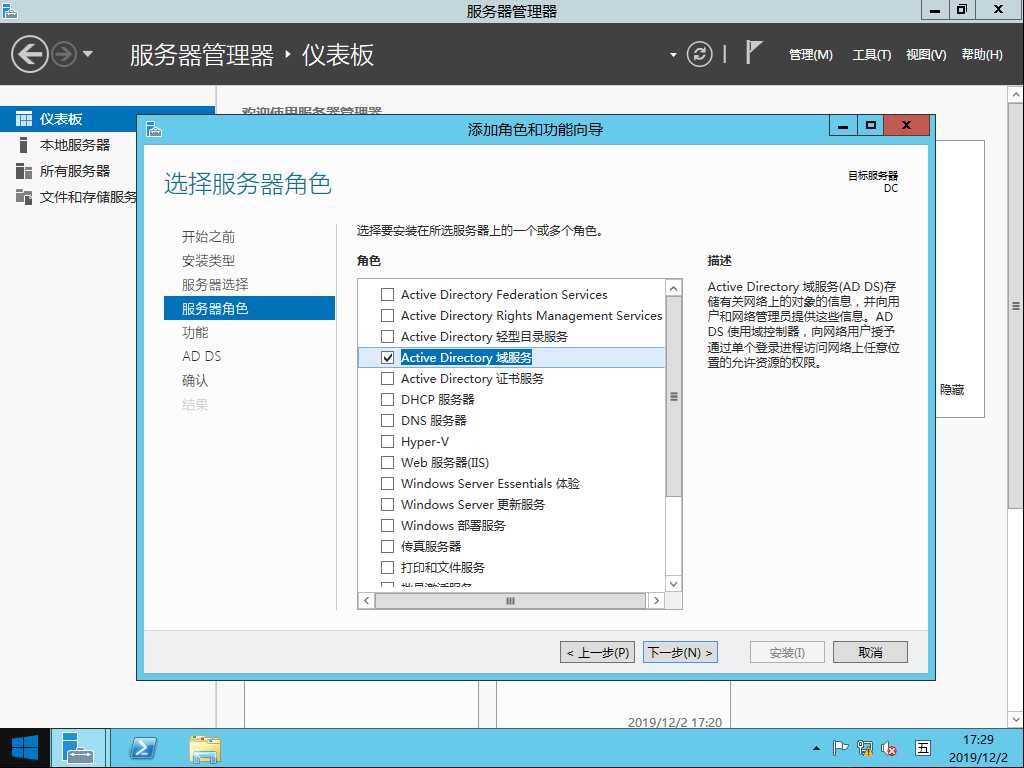
10、单击下一步
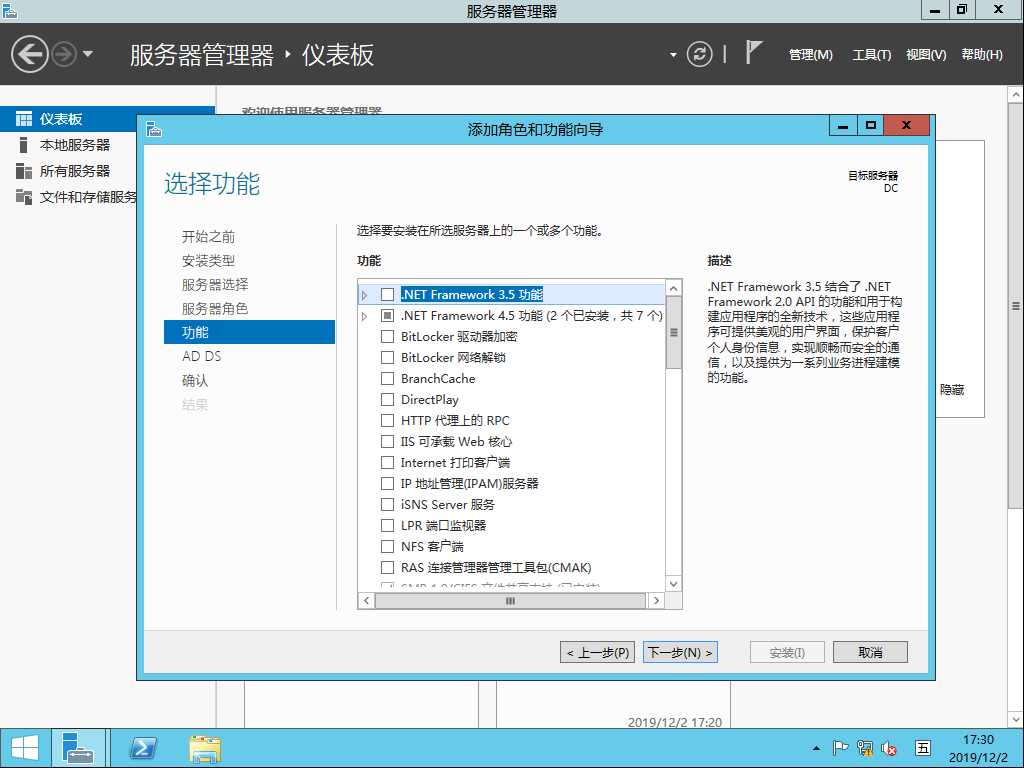
11、默认选项,单击下一步
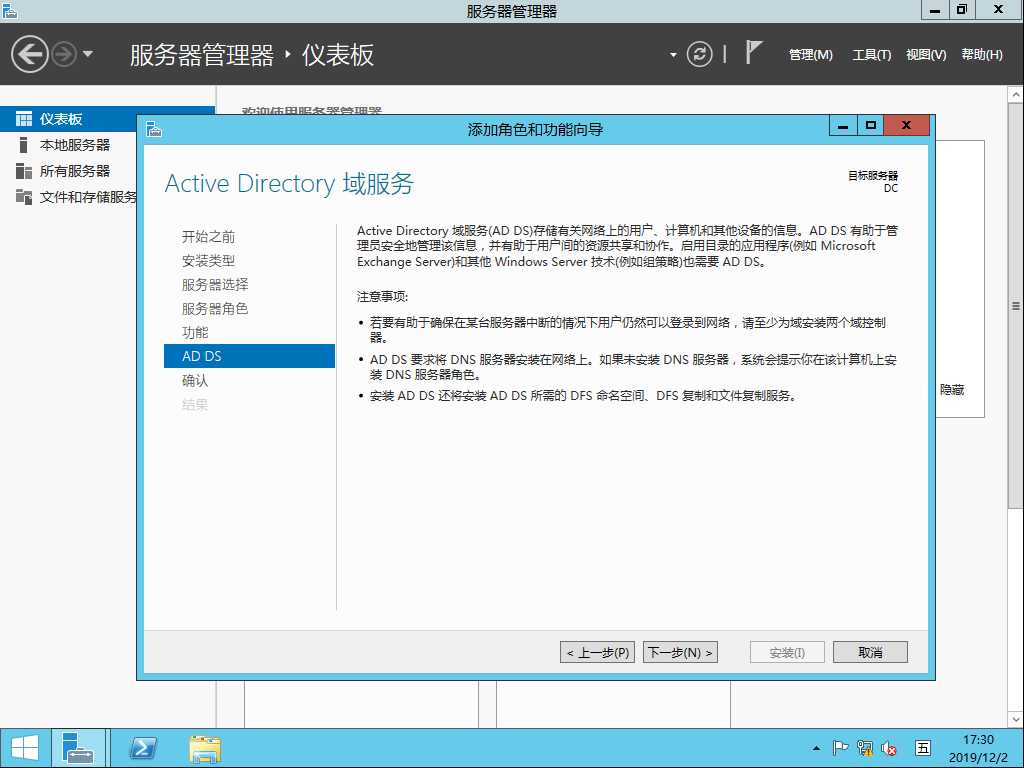
12、单击下一步
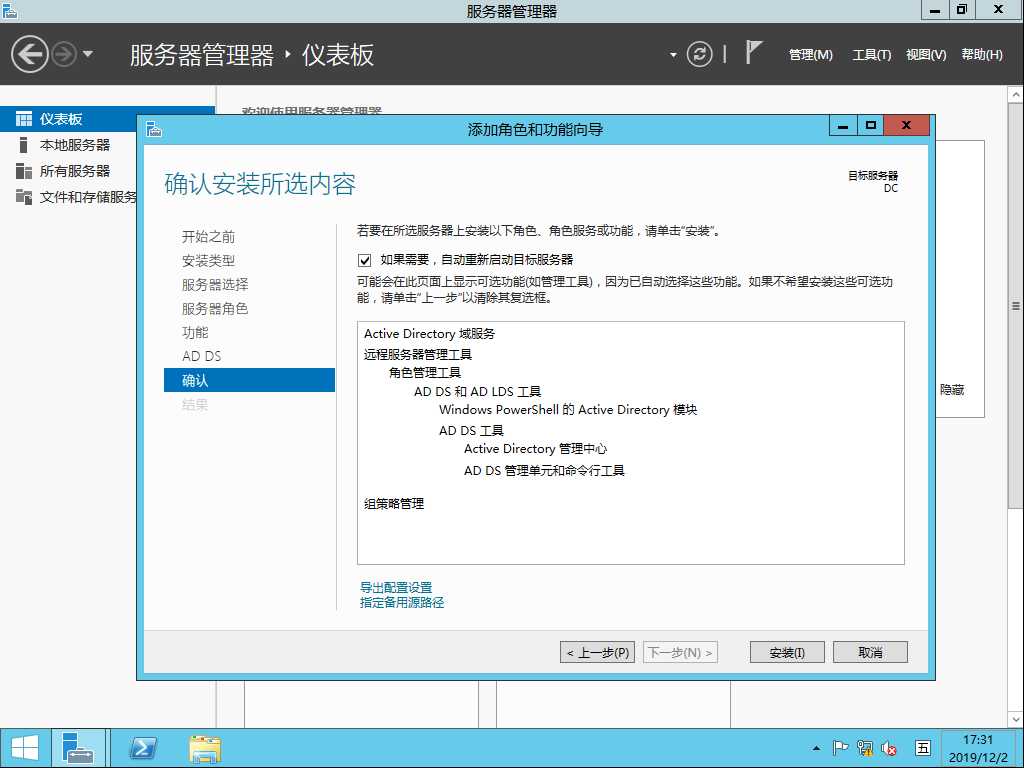
13、勾选“如果需要,自动重新启动目标服务器”,然后点击“安装”
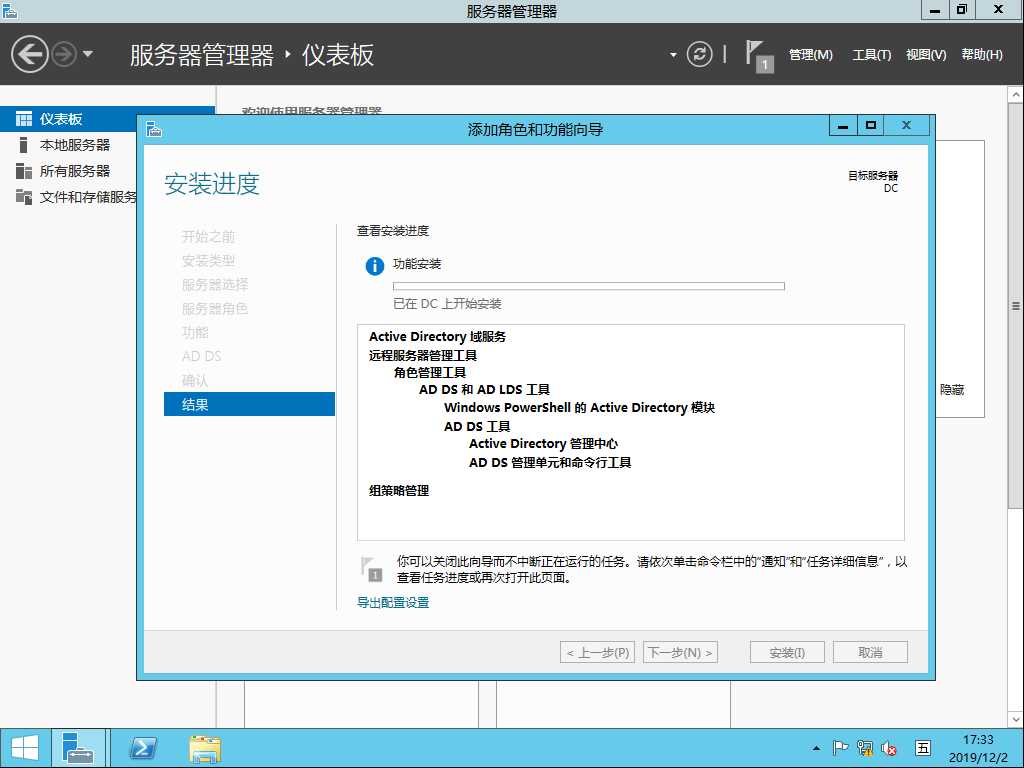
14、等待安装完成。
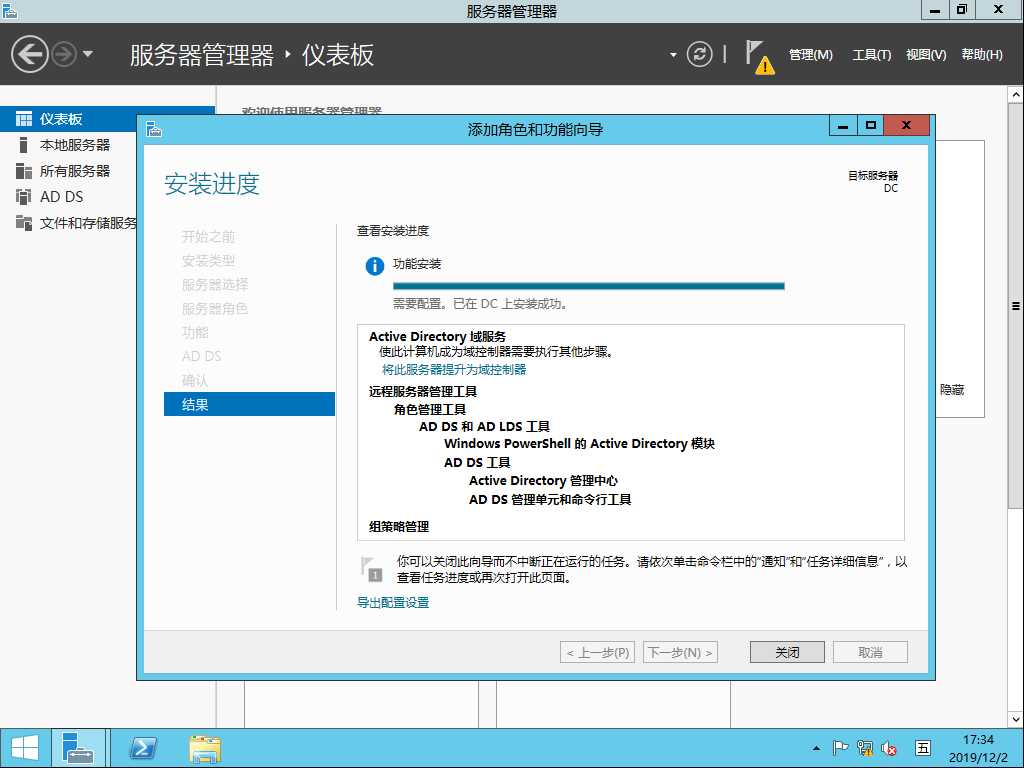
15、至此,Active Directory完装完成。
16、将服务器提升为域控制器,在“服务器管理器”--“通知”--“将此服务器提升为域控制器”。
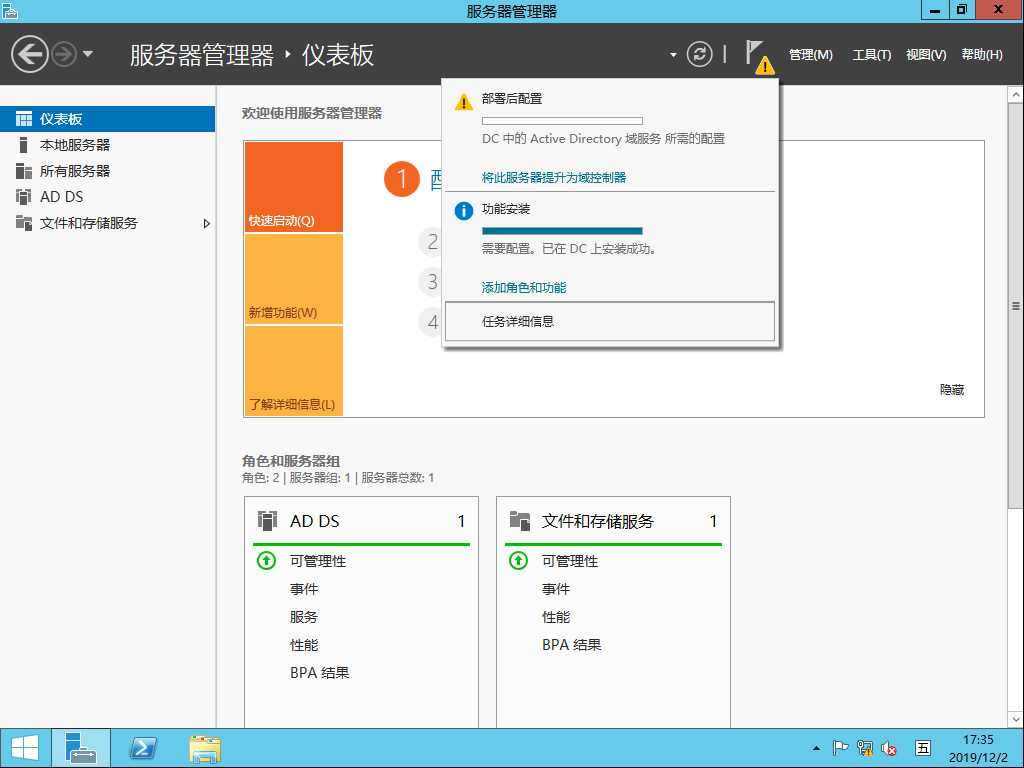
17、选择“添加新林”,指定的根域名为:best.net 此域名可以根据自已的情况命名。然后单击“下一步”
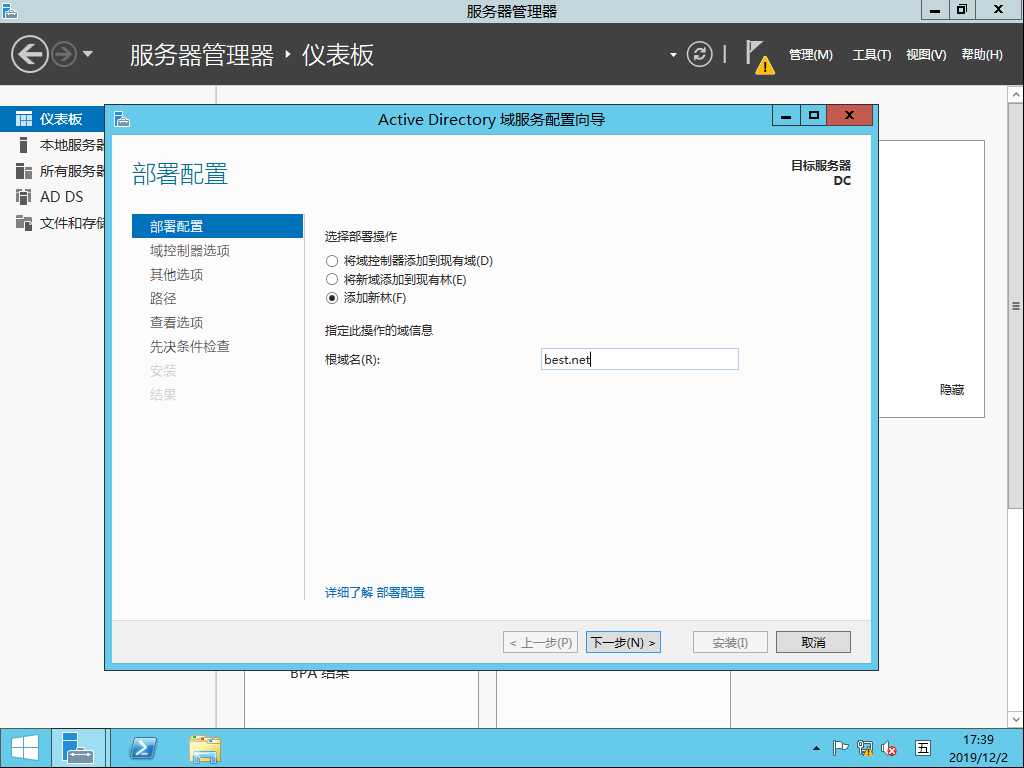
18、设置“键入目录还原模式密码”,然后单击”下一步“
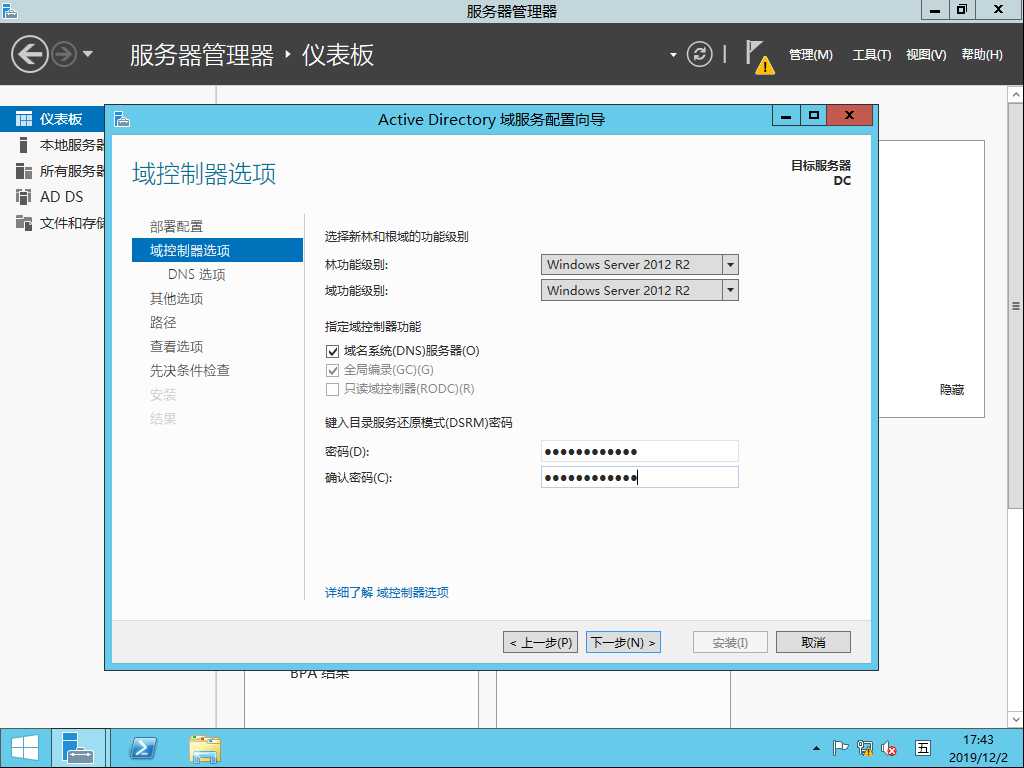
19、提示域中没有DNS服务,单击”下一步“
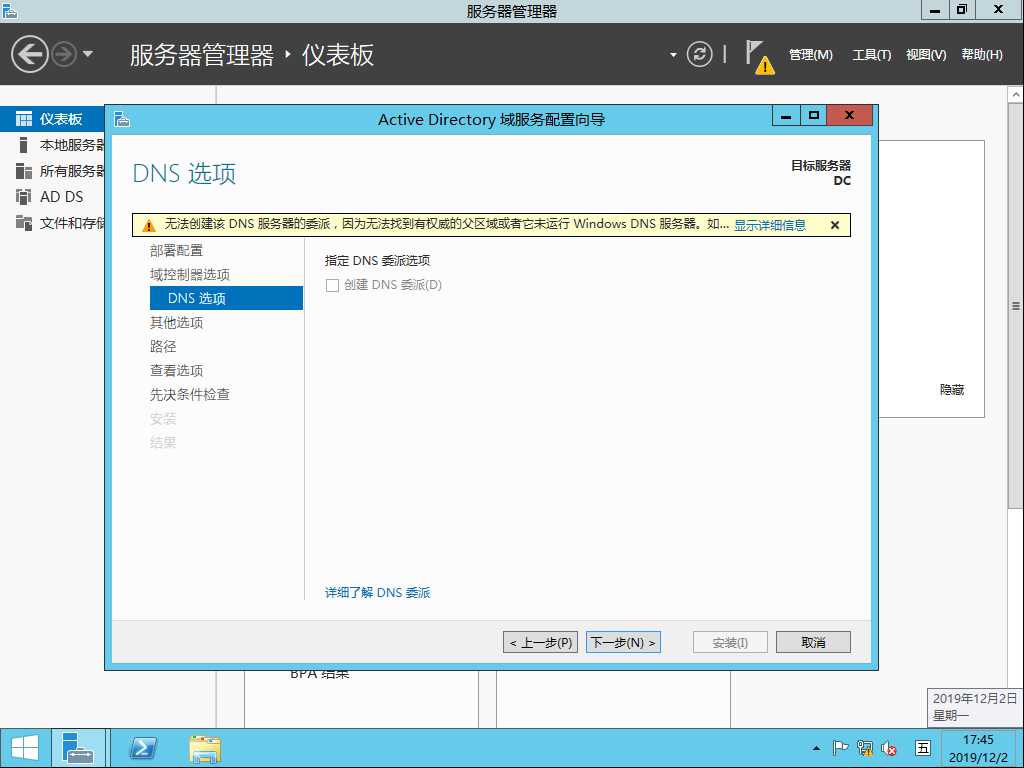
20、保持默认,单击"下一步"
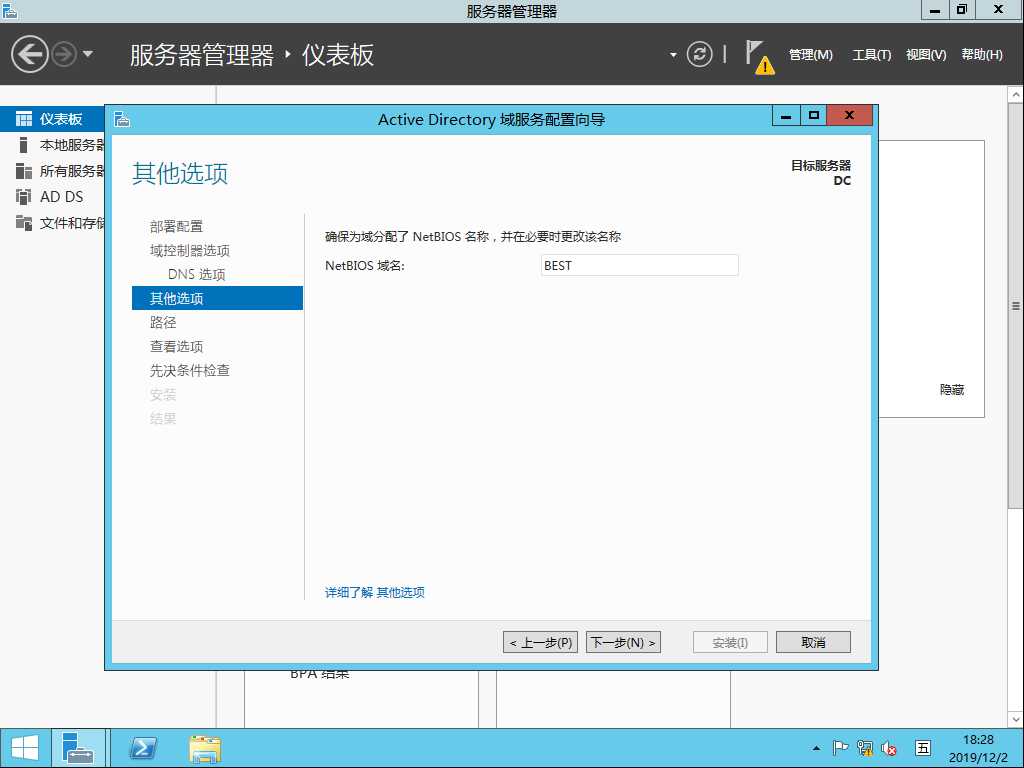
21、保持默认,点击”下一步“
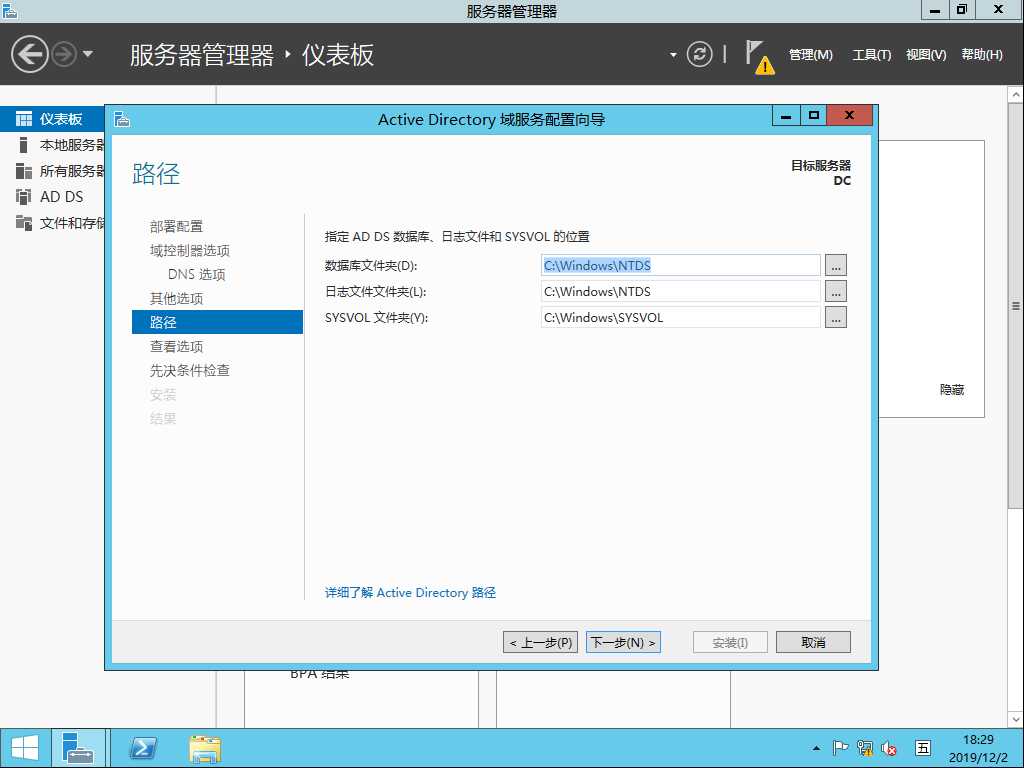
22、保持默认,点击”下一步“
23、先验证先择条件,然后点击"安装"
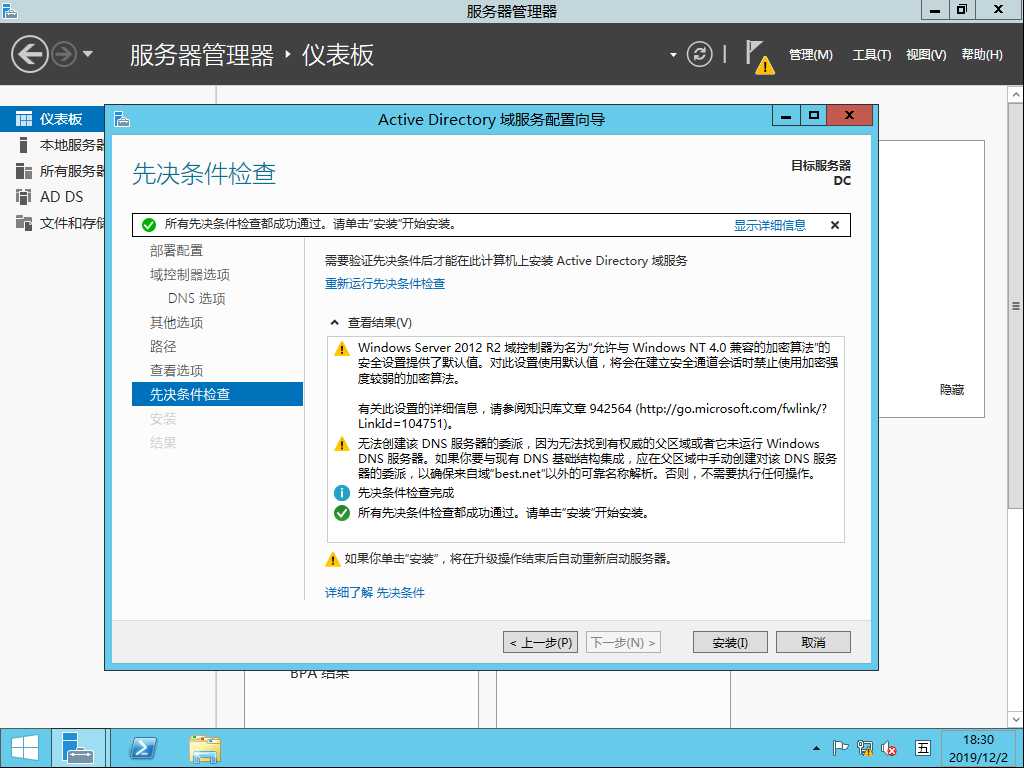
24、安装完成,重启服务器。
25、测试Active Directory是否安装成功。
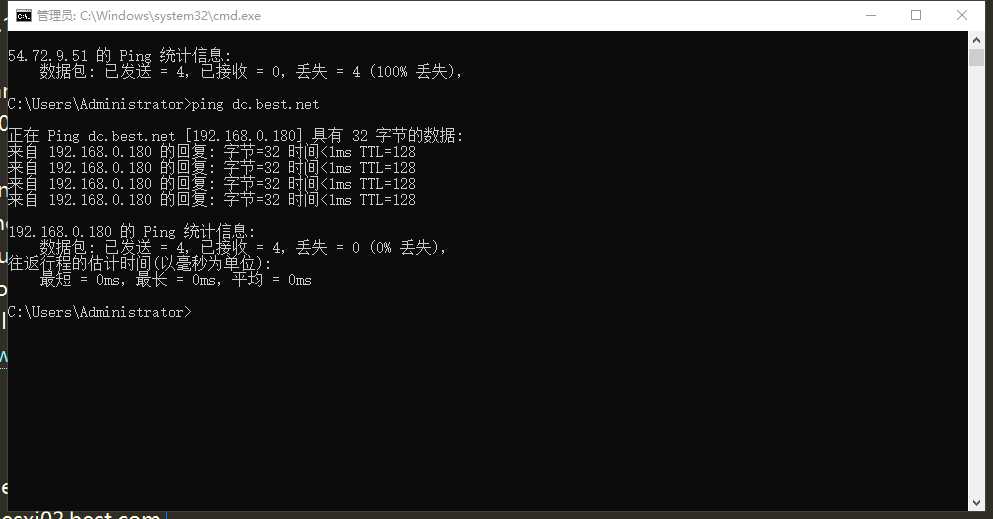
vsphere虚拟化之Active Directory域的创建
原文:https://www.cnblogs.com/eeexu123/p/11972587.html